ppt如何自由按轮廓裁剪图片
来源:网络收集 点击: 时间:2024-07-28【导读】:
ppt按轮廓自由裁剪图片需要进入格式选项卡,windows电脑、mac电脑的操作步骤相同,本答案通过win10电脑进行演示操作,需通过4个步骤来操作完成,下面是具体操作介绍:品牌型号:华硕天选3系统版本:Windows10软件版本:Microsoft PowerPoint2022方法/步骤1/4分步阅读 2/4
2/4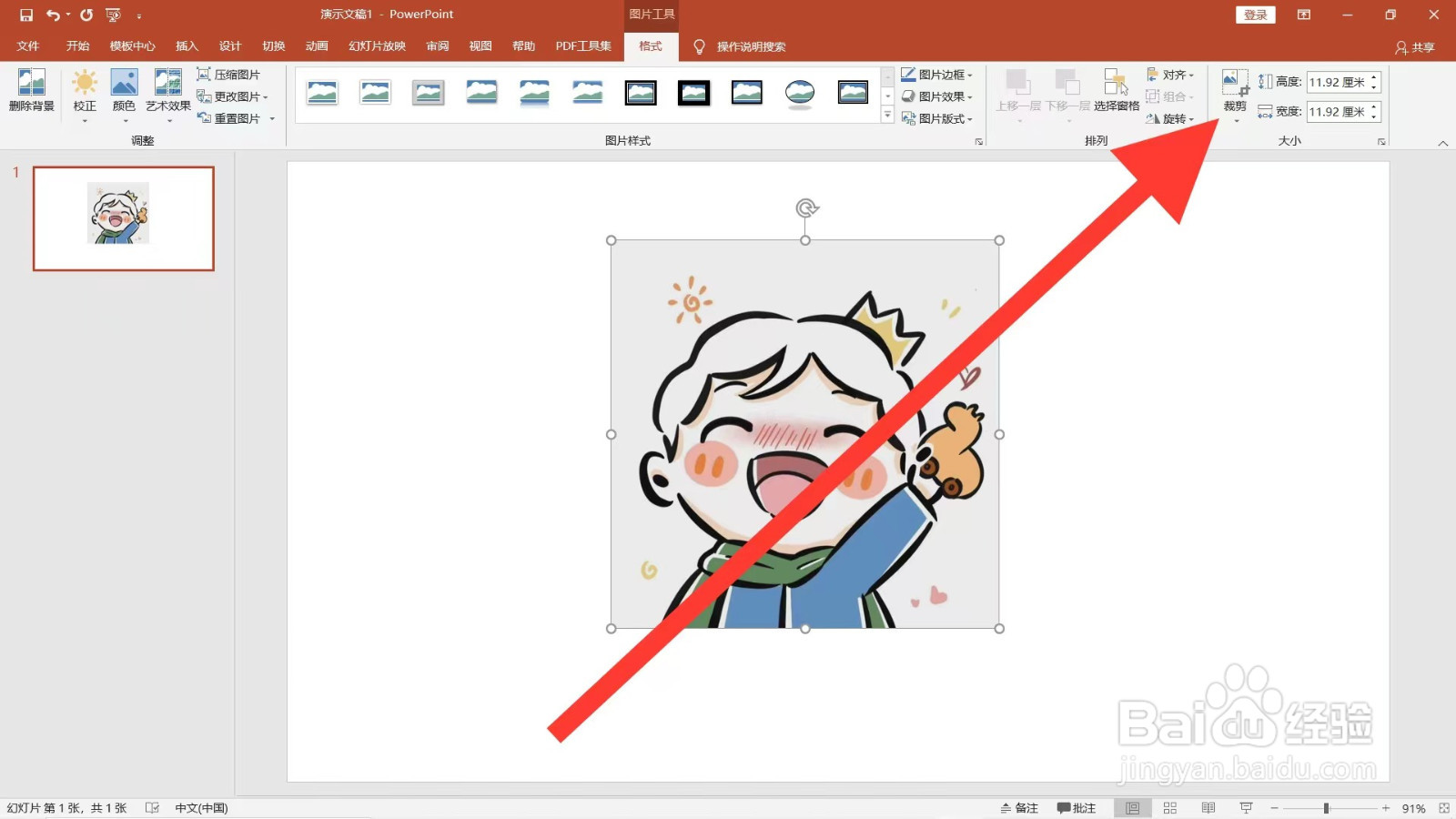 3/4
3/4 4/4
4/4
点击格式
打开ppt,选中图片后,选中图片工具下的格式选项卡。
 2/4
2/4点击裁剪
找到并点击裁剪。
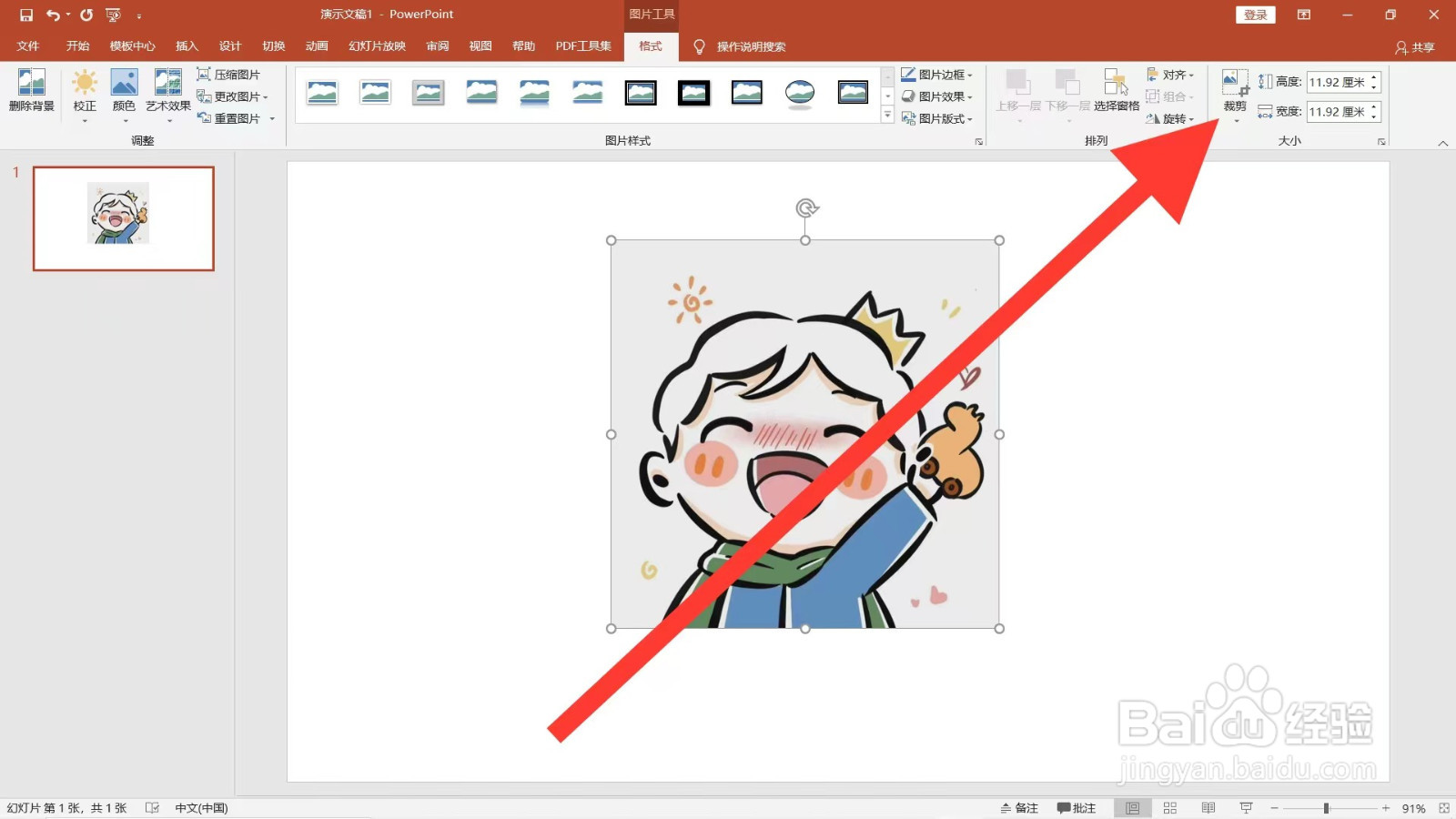 3/4
3/4点击裁剪为形状
点击列表中的裁剪为形状。
 4/4
4/4选择形状
点击展开列表中的任意形状,即可自由按轮廓裁剪图片。

版权声明:
1、本文系转载,版权归原作者所有,旨在传递信息,不代表看本站的观点和立场。
2、本站仅提供信息发布平台,不承担相关法律责任。
3、若侵犯您的版权或隐私,请联系本站管理员删除。
4、文章链接:http://www.1haoku.cn/art_1022390.html
上一篇:WPS表格怎么筛选指定颜色数据
下一篇:word怎么关闭兼容模式
 订阅
订阅